Macでユーザーを削除する方法 (08.12.25)
Macのユーザーを削除して、ストレージスペースを確保したり、アクセスを取り消したり、混乱を解消したりしますか?ユーザーアカウントの削除は簡単ですが、特に機密情報が保存されている場合は、アカウントに関連付けられているファイルをどのように処理するかを慎重に計画する必要があります。この記事では、Macでユーザーを削除する方法と、その過程で必要なプロセスについて説明します。
Macでユーザーを削除する方法Macでユーザーを削除するには、次の手順に従います。これらの手順:
- 管理者アカウントを使用します。管理者のアクセスがないと、コンピュータに対して何もできません。続行する前に、管理者アカウントを使用していることを確認してください。これを行うには、Macの管理者アカウントとパスワードを使用してログインします。管理者アカウントを使用しているかどうかはどうやってわかりますか? システム環境設定に移動> ユーザーとウィンドウの左側にユーザーアカウントのリストが表示されるグループ。管理者アカウントには、管理者というラベルが付いています。
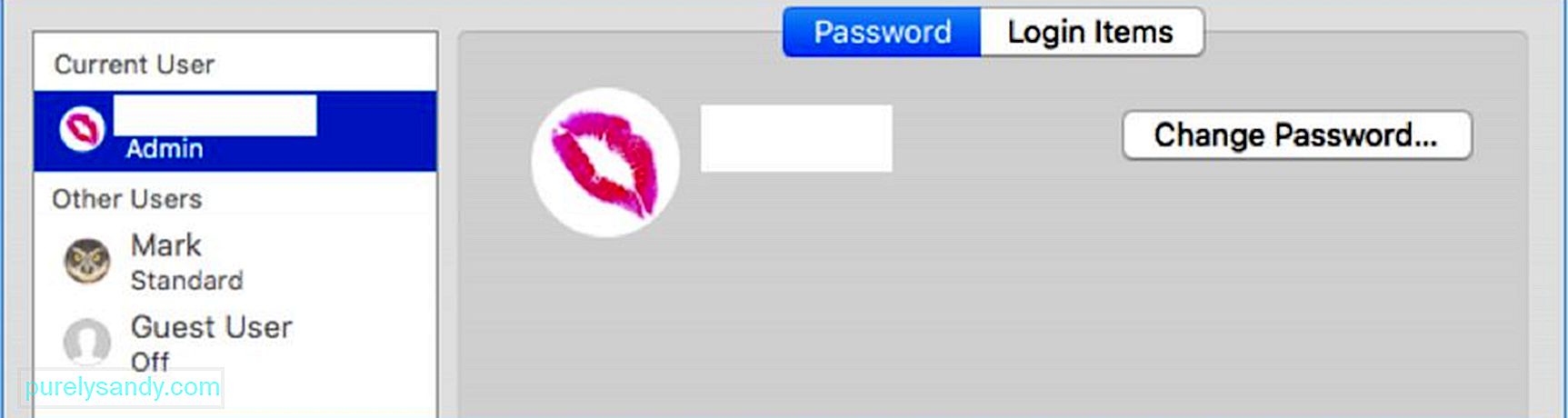
- ユーザーとグループで、ウィンドウの左下にあるゴールドロックアイコンをクリックします。これにより、Macのユーザーアカウントに永続的な変更を加えることができます。ロックアイコンをクリックすると、管理者のログイン情報を使用してログインするように求められます。管理者パスワードを入力し(ユーザー名は既に入力済みです)、[ロック解除]をクリックします。これで、ユーザーアカウントを変更できます。
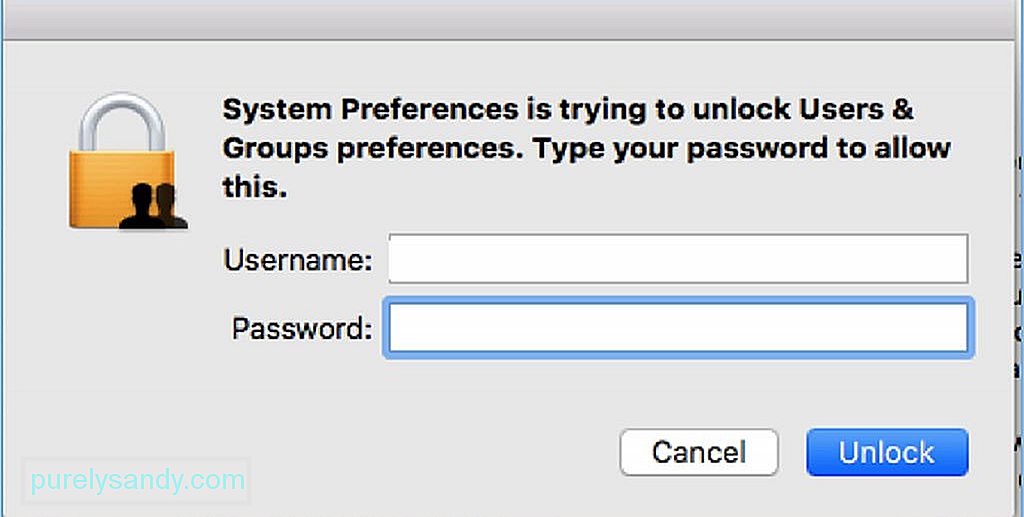
- ロックアイコンのロックが解除されると、他のユーザーにアクセスして必要な変更。また、サインインしているユーザーアカウント、つまり管理者アカウントを確認することもできます。ただし、adminユーザーは削除できないことに注意してください。 ( — )ボタンがグレー表示されていることがわかります。ユーザーアカウントのリストから、削除するアカウントを選択します。
- ユーザーアカウントをクリックすると、そのアカウントに関するすべての情報が表示されます。このプロファイルを削除するには、ユーザーアカウントのリストの下部にあるマイナス( — )記号をクリックします。これにより、その特定のユーザーアカウントがMacから削除されます。マイナスボタンをクリックすると、そのユーザーアカウントを削除することを確認するメッセージがポップアップ表示されます。このウィンドウには、そのユーザープロファイルのホームフォルダーをどのように処理するかについてのオプションも表示されます。次の3つのオプションがあります。
- 削除済みユーザーフォルダでアクセスできるディスクイメージに保存します。削除するプロファイルに関連付けられている一般的なデータを保持する場合は、このオプションを選択できます。
- ホームフォルダはそのままにしておきます。これは、そのユーザーアカウントに関連するすべてのデータが、同じユーザー名でユーザーフォルダーに保持されることを意味します。削除したユーザープロファイルを将来復元する予定がある場合は、このオプションを使用すると、削除前に中断したところから続行できます。
- ホームフォルダを完全に削除します。データを使用しなくなった場合、またはストレージスペースを取り戻したい場合は、データを完全に削除することをお勧めします。
- ホームフォルダの処理方法を決定したら、[ユーザーの削除]をクリックします。
- ただし、ユーザーアカウントが共有アクセスのみの場合は注意してください。 Macの場合、データが別の場所に保存されているため、これらのオプションは使用できません。
- ユーザーの削除をクリックすると、ユーザーアカウントの下にアカウントの削除というメッセージが表示されます。これは削除プロセスが進行中であることを意味します。ウィンドウの左側にあるユーザーのリストからユーザーアカウントが消えると、プロセスは完了します。
特定の理由で多くの人がMacにアクセスする必要がある場合(仕事またはプロジェクトの場合)、共有専用のゲストプロファイルを作成することをお勧めします。このプロファイルを使用すると、ユーザーは共有ファイルにリモートでアクセスできますが、Macにログインしたり設定を変更したりすることはできません。他の誰かが使用する予定で、前のアカウントのデータが必要になる場合は、ユーザーアカウントの名前を変更することもできます。
Macでユーザーを削除するのは簡単なプロセスです。唯一の課題は、ユーザーファイルをどう処理するかを決定することです。ユーザーファイルを保持するか削除するかを選択する必要があります。それらを削除することにした場合は、Outbyte MacRepairを使用してコンピューター上のすべてのジャンクファイルを削除することにより、そのステップを別のレベルに進めることができます。コンピュータ上の不要なファイルをすべてスキャンして削除し、混乱を避けてパフォーマンスを向上させます。
YouTubeのビデオ: Macでユーザーを削除する方法
08, 2025

